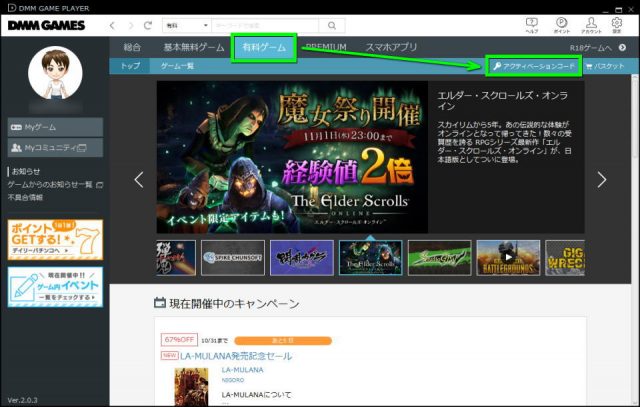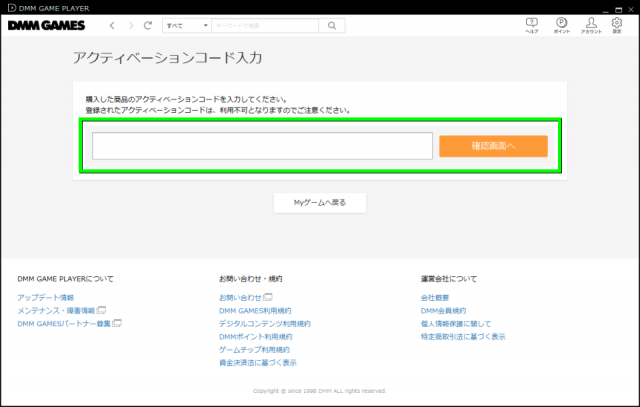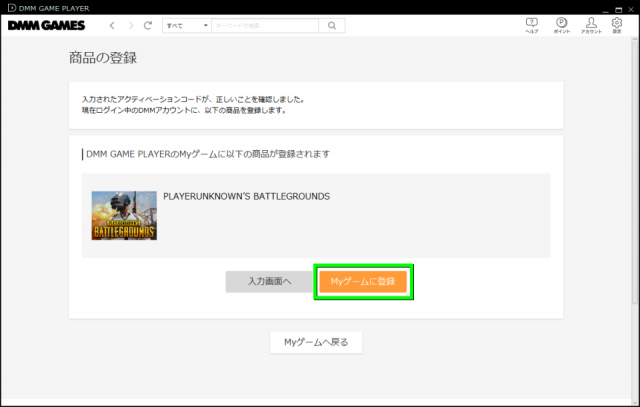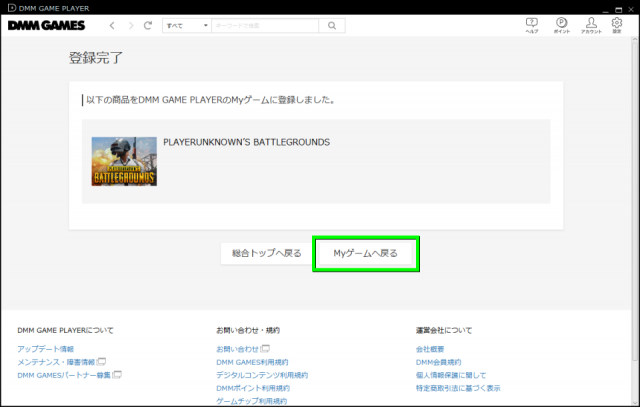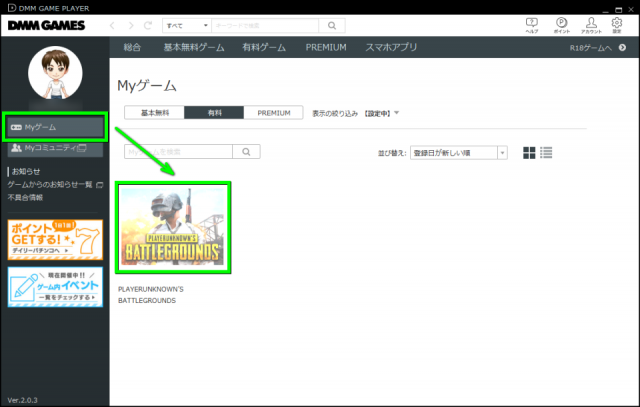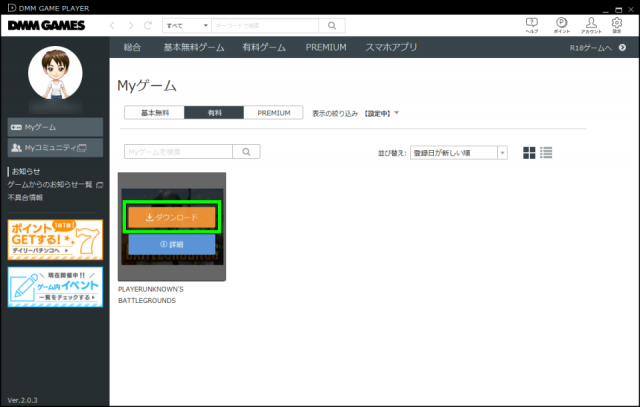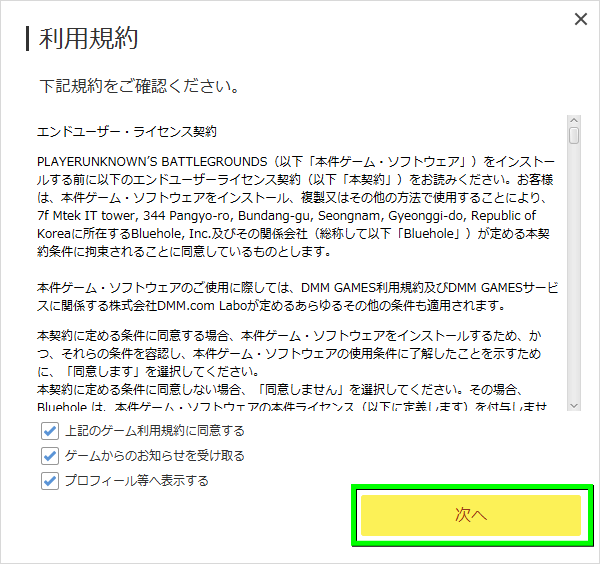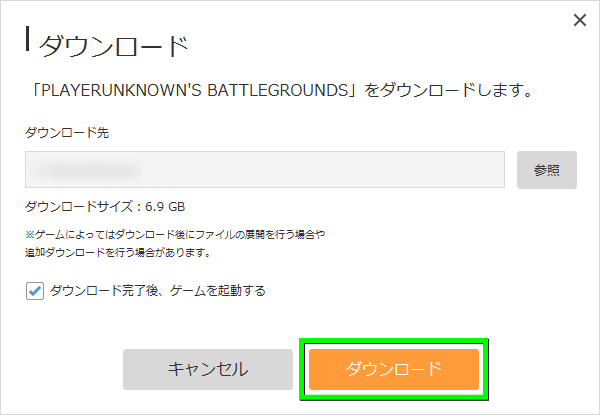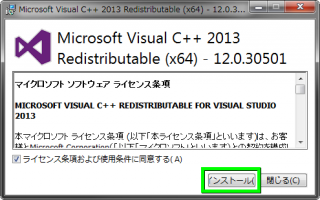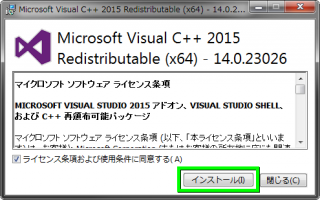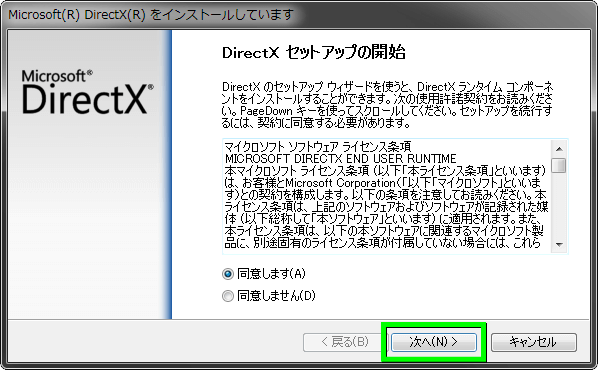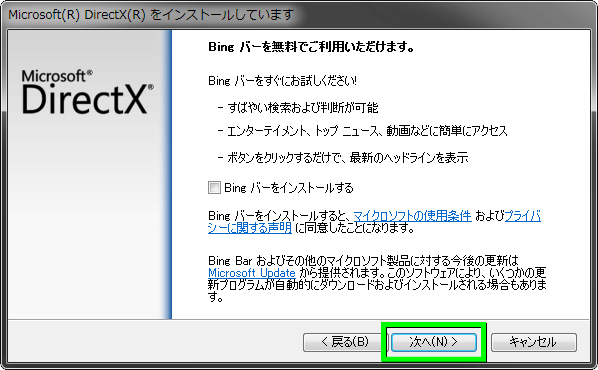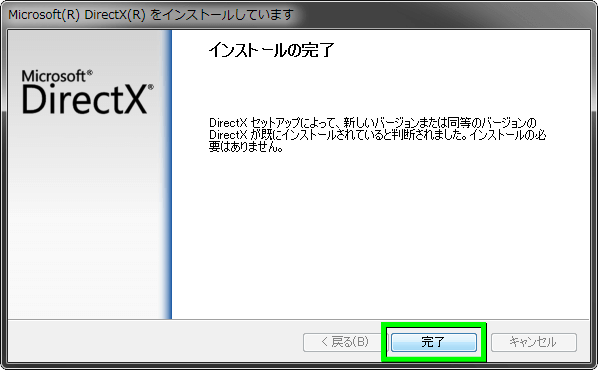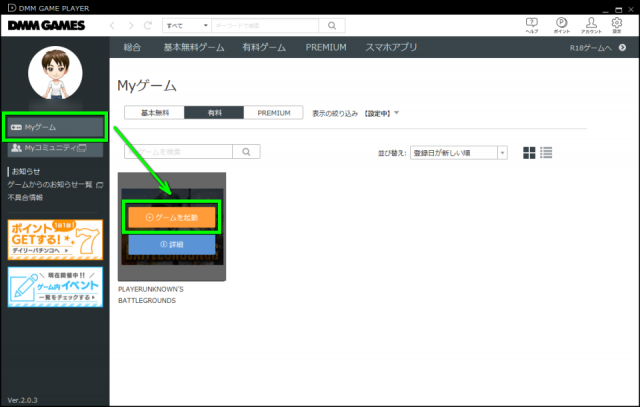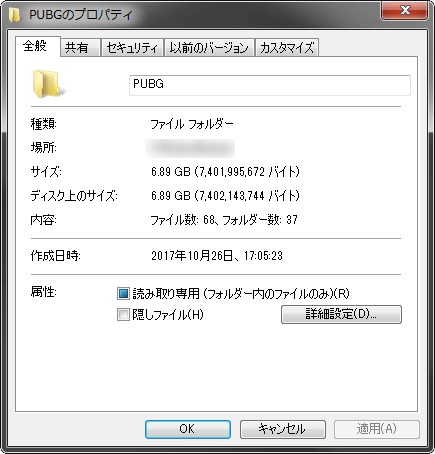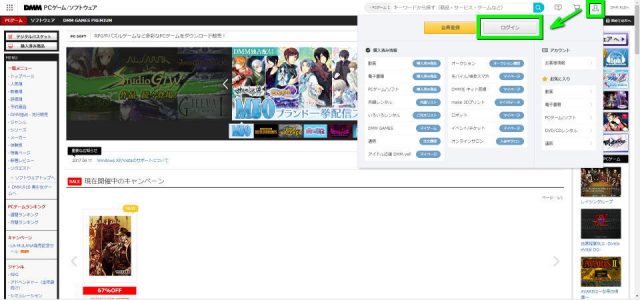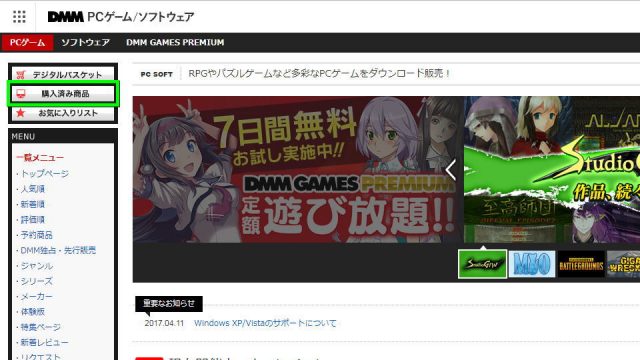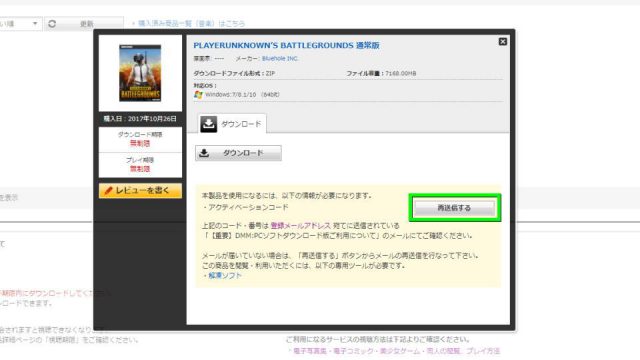早期アクセス開始後わずか7ヶ月で、全世界1300万本セールスを記録したというPUBG。
今回の記事ではDMM GAME PLAYERにPUBGを登録し、インストールする方法を解説します。
はじめに
PUBGのインストールには、アクティベーションコードが必要です。
アクティベーションコードを所持していない場合には、こちらのページから購入しておきましょう。
PLAYERUNKNOWN’S BATTLEGROUNDS 通常版
DMM GAMESの会員登録やPUBGの購入方法がわからない場合は、これらの記事を利用して下さい。
DMM GAMESの登録方法 PUBGの購入方法 DMM GAME PLAYERについて
PUBGのアクティベーションコード登録
DMM GAME PLAYERを起動し、有料ゲームタブにある「アクティベーションコード」へ進みます。
PUBGの購入後に送信される、メール記載の「アクティベーションコード」を入力します。
PUBGが登録されたことを確認し「Myゲームに登録」を選択します。
Myゲームヘの登録が完了したら「Myゲームヘ戻る」を選択します。
PUBGのインストール
Myゲームのページでは、ゲームのインストールや起動が行えます。
このウィンドウが表示されない場合には、左側のメニューから「Myゲーム」を選択します。
Myゲームの中にPUBGがあることを確認し「PUBGのアイコン」を選択します。
ダウンロードと詳細が表示されますから「ダウンロード」を選択します。
利用規約を確認し「次へ」進みます。
ダウンロード先を確認し「ダウンロード」を選択します。
これらのウィンドウが表示された場合には「インストール」を選択します。
DirectXのセットアップウィンドウが開いたら「次へ」進みます。
Bingバーのインストール可否を確認し「次へ」進みます。
インストールが完了したら「完了」を選択します。
PUBGの起動
Myゲームの中からPUBGのアイコンをクリックし「ゲームを起動」を選択します。
PUBGを初めて起動する場合、キャラクター名の入力画面が開きます。
現時点で再変更する手段がありませんから、キャラクター名の決定は慎重に行いましょう。
ちなみにDMM版PUBGのインストールには、約6.9GB必要です。
PUBGのアクティベーションコードを確認する方法
このボタンから、DMM GAMESにログインします。
ログインのボタンは、右側上部にある人のマークから表示できます。
DMM GAMESにログインできたら、左側のメニューから「購入済み商品」を選択します。
購入済み商品一覧から「PLAYERUNKNOWN’S BATTLEGROUNDS 通常版」を選択します。
ウィンドウが開いたら、アクティベーションコードを「再送信する」を選択します。
するとDMM GAMESへ登録したメールアドレスへ、アクティベーションコードが送信されます。